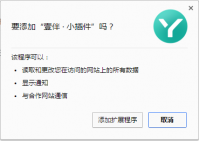彻底掌握Windows 10重装系统的详细教程
时间:2025-01-15 00:48:11
在使用Windows 10的过程中,可能会遇到系统运行缓慢、频繁崩溃或其他各种问题。为了改善这些困扰,重新安装Windows 10是一个常见的解决方案。在这篇文章中,我将为大家提供一个详细的,这里用我亲身经历整理的重装Windows 10的系统教程,帮助你轻松搞定这一过程。
准备工作
在动手重装Windows 10之前,有一些必不可少的准备工作需要做好,以确保整个过程顺利进行。
- 备份重要数据:重装系统会导致所有数据被清除,因此务必提前备份文件,包括文档、照片、音乐等重要资料。
- 寻找Windows 10安装介质:你需要一个可引导的USB闪存驱动器、DVD光盘或可以下载ISO映像文件的电脑。可以访问微软官方网站下载Windows 10的ISO文件。
- 了解产品密钥:如果你购买过Windows 10,确保有产品密钥,以便安装过程中输入激活。如果是预装的,可以在电脑背面或侧面找到。
制作启动安装介质
如果你选择使用USB闪存驱动器安装Windows 10,可以按照以下步骤制作启动盘:
- 下载并安装Windows USB/DVD Download Tool。
- 打开工具,选择你下载好的ISO文件。
- 选择目标创建USB闪存驱动器或DVD光盘。
- 点击“开始”按钮,等待系统制作完成。
重启电脑并进入BIOS设置
将安装介质连接到计算机,然后重启电脑。此时需要进入BIOS设置(通常在开机时按F2、F10、Del等键,可以根据提示查看相应键位)。
在BIOS设置中,找到启动顺序,设置USB或DVD为第一启动设备,保存并退出设置。
安装Windows 10
重新启动后,计算机会从安装介质引导并进入Windows 10安装向导。接下来按照以下步骤进行:
- 选择语言、时间和键盘布局,然后点击“下一步”。
- 点击“立即安装”按钮。
- 在提示时,输入你的产品密钥,如果没有可以选择跳过。
- 选择要安装的Windows版本,不同版本的功能和限制有所不同,选择适合你的版本。
- 在许可条款的页面勾选“我接受许可条款”,然后点击“下一步”。
选择安装类型
接下来,系统会询问你要安装的类型,一般有“升级”和“自定义”两个选项:
- 升级:此方法适用于在已有Windows的前提下安装新版,个人文件会得到保留,但设置和应用程序可能会丢失。
- 自定义:此方法适用于全新安装,适合需要清除所有数据的用户。
如果你需要自定义安装,选择“自定义”,然后选择需要安装Windows的硬盘分区。通常选择主分区(C盘),点击“格式化”将其清空。
等待安装完成
选择好要安装的分区后,点击“下一步”,系统将开始安装。这可能会需要一些时间,安装过程中会重启几次。请耐心等待。
设置Windows 10
安装完成后,系统会引导你进行初步设置。在这一过程里,你需要选择以下选项:
- 选择区域和语言:确认自己的地区和语言选择。
- 网络连接:选择通过Wi-Fi或有线连接到互联网。
- 账户设置:你可以选择使用Microsoft账户或设备本地账户进行登录,按需求选择。
- 隐私设置:按照自己的需要选择允许或不允许的隐私选项。
安装驱动程序和软件
完成设置后,你会进入到全新的Windows 10桌面。此时需要注意:
- 更新驱动程序:访问设备制造商的网站,下载并安装最新的驱动程序,以确保系统运行流畅。
- 安装常用软件:包括浏览器、办公软件、音乐播放器等,提升日常使用的便利性。
- 恢复备份:如果有备份数据,可以将其恢复到新系统中。
经过以上步骤,你已经成功重装了Windows 10系统。通过这篇文章,我希望能帮助到你,对重装系统的步骤和注意事项有了全面的了解。重装系统虽然复杂,但通过细致的准备和耐心的执行,就能够顺利完成。可以进行系统升级、清理旧文件或解决系统问题等,重装系统无疑是一个好方法。
对于还没有尝试过重装系统的朋友们,当你面临系统故障或性能问题时,这个教程将极大地帮助你。如果你想了解更多关于Windows 10使用技巧、故障排查、优化设置等内容,欢迎继续关注相关话题。

堆糖里面有各式各样好看的壁纸图片,非常的吸引人。而不少人也想将堆糖里面的照片设置成手机壁纸。而该怎么弄呢?想要了解的朋友,一起看看下文吧。

很多朋友都不知道 一键重装系统为什么装不了 ,其实一键重装装不了的情况是非常普遍的情况,那么这时候我们应该如何解决这个问题呢?其实一键重装装不了小编能够解决,下面就来告诉

白川遥,近战,超高的伤害,简洁的技能,舒适的操作手感,但技能连招有一定难度。凛月,近战,技能连招简单,易上手。瑶姬,远程,技能前摇和后摇较长,操作手感不是很好。

新浪明日头条推出后,不少网友会表示诧异,已经有今日头条了,为什么还要推出明日头条呢?想知道新浪明日头条在哪里?看看本文介绍你就会知道啦!
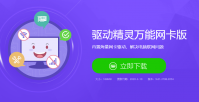
有些用户在重装系统后发现电脑上不了网提示网络连接受限制了,这个问题怎么解决呢?其实重装系统后网络问题很多时候都是网卡驱动没有正常安装好,这里教大家怎么解决这个问题。 工

雨林木风win10系统中的 文本文档打不开 是怎么回事呢?遇到这样的问题,多半是打开方式没有选择正确,那么我们只要手动的选择一下打开方式就可以了,下面就一起通过文章来了解一下

天国拯救增强修理包MOD,使修理包几乎坚不可摧且可修理耐久度为0的装备。 使用方法 将解压出来的文件夹直接放在游戏根目录的Mods文件夹内,没有就创建一个。

为您提供禹州微家园 v4.5.3安卓版,手机版下载,禹州微家园 v4.5.3apk免费下载安装到手机.同时支持便捷的电脑端一键安装功能!

抖视频编辑app是一款专为短视频爱好者打造的剪辑制作软件,抖视频编辑app提供轻松简单易上手的视频创作工具,通过抖视频编辑软件快速生成制作精彩好看的优质短视频内容。 软件介绍

递爪APP是个有趣的多人社交聊天应用,借助创新的主题式多人连麦玩法,和匹配算法,我们营造了一种舒适、安全的聊天环境。甚至,比现实聚会更舒服:在这里不需要梳妆准备,只要拿起手机,就能跟天南海北的朋友聊个痛快。

迷宫停车场大挑战游戏是一款模拟停车类游戏,在游戏中有海量的游戏关卡和游戏挑战哦!海量的车辆类型和停车赛道,游戏非常考验玩家的驾驶和停车技巧哦!不断提升自己的技巧,能够帮

MOBI to PDF Converter(文件格式转换软件),MOBItoPDFConverter文件格式转换软件是一款非常不错的文件格式转换工具,用户能够使用这款软件方便快捷的将MOBI格式的文件转换为PDF文件进行保存。软件具有简洁的使用界面,您可以免费下载。